|
SNOW BEAR  Ringrazio Saturnella per avermi permesso di tradurre i suoi tutorial. 
qui puoi trovare qualche risposta ai tuoi dubbi. Se l'argomento che ti interessa non è presente, ti prego di segnalarmelo. Questo tutorial è una creazione di Saturnella e non può essere copiato su altri siti nè essere offerto per il download. Lo stesso vale per la mia traduzione. E' anche proibito togliere il watermark dal materiale; rispettiamo il lavoro dei creatori di tubes, senza i quali non potremmo creare tutorials. Per tradurre questo tutorial, creato con X6, ho usato CorelX, ma può essere eseguito anche con le altre versioni di PSP. Dalla versione X4, il comando Immagine>Rifletti è stato sostituito con Immagine>Capovolgi in orizzontale, e il comando Immagine>Capovolgi con Immagine>Capovolgi in verticale. Nelle versioni X5 e X6, le funzioni sono state migliorate rendendo disponibile il menu Oggetti. Nel nuovo X7 sono tornati i comandi Immagine>Rifletti e Immagine>Capovolgi, ma con nuove funzioni. Vedi la scheda sull'argomento qui Occorrente: Materiale qui Grazie per i tubes Krys, kTs, Judy e per la maschera Adita. (in questa pagina trovi i links ai loro siti). Filtri in caso di dubbi, ricorda di consultare la mia sezione filtri qui AAA Frames - Frame Works qui Alien Skin Eye Candy 5 Impact - Gradient Glow qui  non esitare a cambiare modalità di miscelatura e opacità secondo i colori utilizzati. Metti il preset Cliccando sul file una o due volte (a seconda delle tue impostazioni), automaticamente il preset si installerà nella cartella corretta. perchè uno o due clic vedi qui Metti il gradiente nella cartella Gradienti. La trama Corel_15_016 è standard nelle nuove versioni di PSP e corrisponde alla trama standard delle versioni precedenti Grana fine nuvoloso. Se non la trovi nel tuo Psp metti quella fornita nella cartella Trame. Apri la maschera in PSP e minimizzala con il resto del materiale 1. Imposta il colore di primo piano con il colore bianco #ffffff, e il colore di sfondo con #960001. 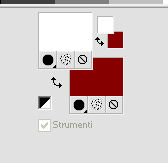 Passa il colore di primo piano a Gradiente, e seleziona il gradiente ivy-winter3, stile Lineare. 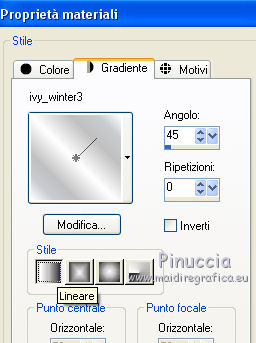 Apri alpha_snowbear. Finestra>Duplica, o sulla tastiera maiuscola+D, per fare una copia. Chiudi l'originale. La copia, che sarà la base del tuo lavoro, non è vuota, ma contiene le selezioni salvate sul canale alfa. Riempi  l'immagine trasparente con il gradiente. l'immagine trasparente con il gradiente.2. Regola>Sfocatura>Sfocatura gaussiana - raggio 50.  3. Livelli>Nuovo livello raster. Selezione>Seleziona tutto. Apri l'immagine fond_givre.jpg e vai a Modifica>Copia. Torna al tuo lavoro e vai a Modifica>Incolla nella selezione. Selezione>Deseleziona. Cambia la modalità di miscelatura di questo livello in Sovrapponi, o secondo i tuoi colori. Effetti>Effetti di bordo>Aumenta. 4. Livelli>Duplica. Immagine>Rifletti. Cambia la modalità di miscelatura di questo livello in Moltiplica (o altro) e abbassa l'opacità al 15%. 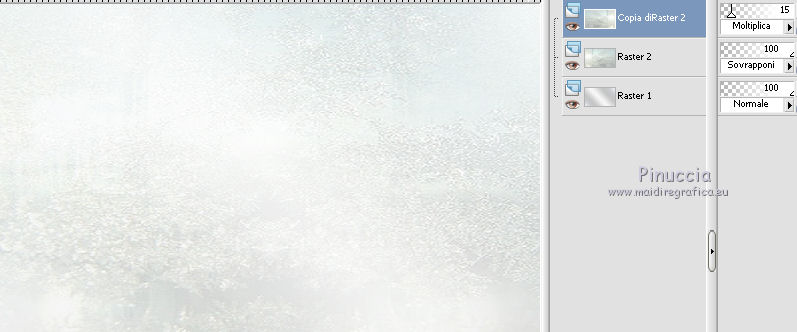 Livelli>Unisci>Unisci visibile. 5. Selezione>Carica/Salva selezione>Carica selezione da canale alfa. La selezione sélection1 è subito disponibile. Devi soltanto cliccare Carica. 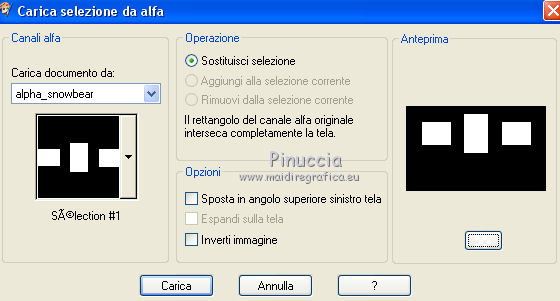 Livelli>Nuovo livello raster. Riempi  il livello con il gradiente. il livello con il gradiente.6. Effetti>Effetti di trama>Trama - seleziona la trama Grana fine nuvoloso o Corel_015_016. 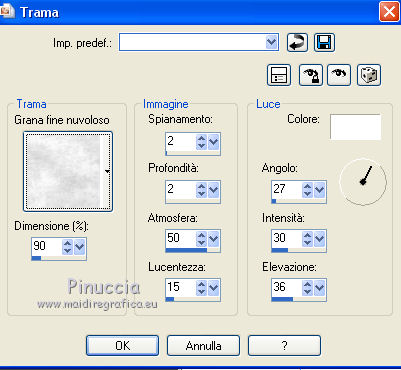 Selezione>Modifica>Contrai - 25 pixels.  Riempi  la selezione con il colore di sfondo. la selezione con il colore di sfondo.7. Effetti>Effetti artistici>Mezzitoni.  8. Selezione>Modifica>Contrai - 4 pixels.  Livelli>Nuovo livello raster. Riporta il colore di primo piano a Colore: apri il menu della paletta e seleziona Colore. 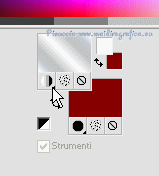 Riempi  la selezione con il colore bianco. la selezione con il colore bianco.9. Selezione>Modifica>Contrai - 1 pixel.  Premi sulla tastiera il tasto CANC  Effetti>Effetti di bordo>Aumenta. Selezione>Deseleziona. Livelli>Unisci>Unisci giù. 10. Selezione>Carica/Salva selezione>Carica selezione da canale alfa. Apri il menu delle selezioni e carica sélection2.  Effetti>Effetti 3D>Sfalsa ombra.  Selezione>Deseleziona. 11. Selezione>Carica/Salva selezione>Carica selezione da canale alfa. Carica nuovamente sélection#1. 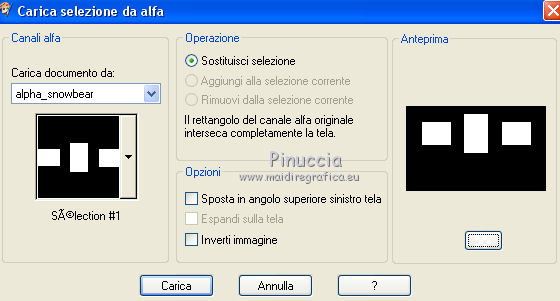 12. Selezione>Modifica>Seleziona bordature selezione.  Riempi  con il colore di sfondo. con il colore di sfondo.13. Effetti>Plugins>Alien Skin Eye Candy 5 Impact - Gradient Glow. Seleziona il preset snowbear_gradient glow e ok. In caso di problemi con il preset, puoi copiare i settaggi che vedi nella schermata. 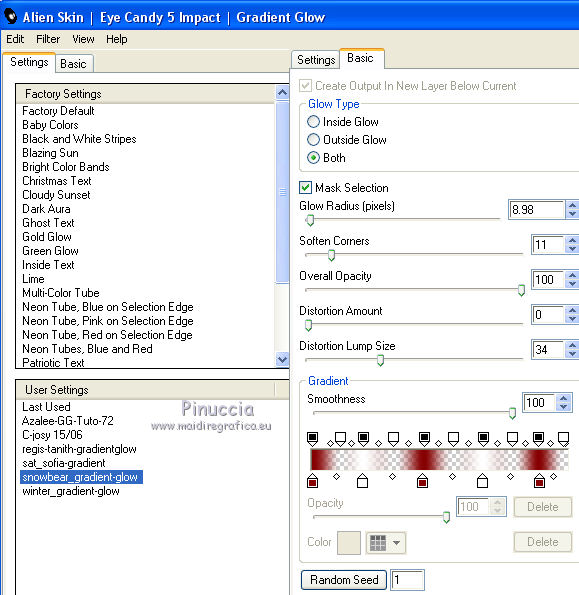 Per cambiare colore, clicca sul piccolo quadretto per attivare la casella del colore, e cambia con il tuo colore scuro. 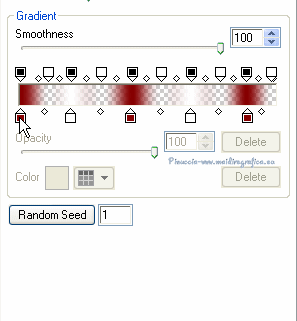 Selezione>Deseleziona. 14. Attiva il livello di sfondo. Livelli>Nuovo livello raster. Riempi  con il colore di sfondo. con il colore di sfondo.Livelli>Nuovo livello maschera>Da immagine. Apri il menu sotto la finestra di origine e vedrai la lista dei files aperti. Seleziona la maschera aditascreations_mask_44.jpg.  Effetti>Effetti di bordo>Aumenta. Livelli>Unisci>Unisci gruppo. 15. Effetti>Effetti 3D>Sfalsa ombra.  16. Attiva nuovamente il livello superiore. Apri il tube delle palline di Judy, e vai a Modifica>Copia. Torna al tuo lavoro e vai a Modifica>Incolla come nuovo livello. Immagine>Ridimensiona, al 15%, tutti i livelli non selezionato. Regola>Messa a fuoco>Metti a fuoco. Posiziona  il tube nel quadro a sinistra. il tube nel quadro a sinistra.17. Effetti>Effetti 3D>Sfalsa ombra.  18. Livelli>Duplica. Immagine>Rifletti. Livelli>Unisci>Unisci giù. 19. Apri il tube KRYSNOEL023, e vai a Modifica>Copia. Torna al tuo lavoro e vai a Modifica>Incolla come nuovo livello. Cancella la firma. Immagine>Ridimensiona, al 32%, tutti i livelli non selezionato. Regola>Messa a fuoco>Metti a fuoco. Posiziona  il tube nel quadro al centro. il tube nel quadro al centro.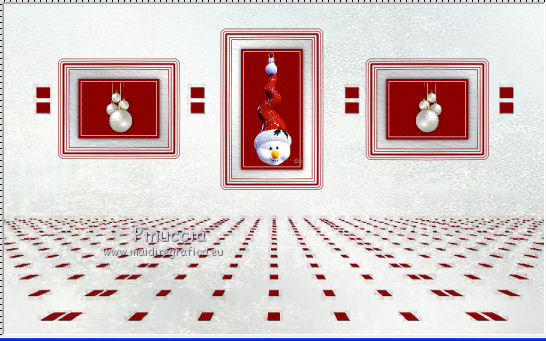 20. Effetti>Effetti 3D>Sfalsa ombra.  21. Apri il tube KRYSNOEL17, e vai a Modifica>Copia. Torna al tuo lavoro e vai a Modifica>Incolla come nuovo livello. Cancella la firma. Immagine>Ridimensiona, all'85%, tutti i livelli non selezionato. Regola>Messa a fuoco>Metti a fuoco. Spostalo  a destra. a destra.22. Effetti>Effetti 3D>Sfalsa ombra. 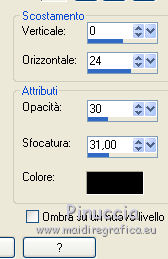 23. Apri il tube di kTs, e vai a Modifica>Copia. Torna al tuo lavoro e vai a Modifica>Incolla come nuovo livello. Immagine>Ridimensiona, all'85%, tutti i livelli non selezionato. Regola>Messa a fuoco>Metti a fuoco. Spostalo  in basso a sinistra. in basso a sinistra. Effetti>Effetti 3D>Sfalsa ombra, con i settaggi precedenti. 24. Apri il tube deco1, e vai a Modifica>Copia. Torna al tuo lavoro e vai a Modifica>Incolla come nuovo livello. Effetti>Effetti 3D>Sfalsa ombra.  25. Apri il tube texte, e vai a Modifica>Copia. Torna al tuo lavoro e vai a Modifica>Incolla come nuovo livello. Posiziona  testo e deco come preferisci, o vedi il mio esempio. testo e deco come preferisci, o vedi il mio esempio. Effetti>Effetti 3D>Sfalsa ombra, con i settaggi precedenti. 26. Livelli>Unisci>Unisci visibile. 27. Immagine>Aggiungi bordatura, 1 pixel, simmetriche, colore bianco. Immagine>Aggiungi bordatura, 3 pixels, simmetriche, colore di sfondo. Immagine>Aggiungi bordatura, 1 pixel, simmetriche, colore bianco. Immagine>Aggiungi bordatura, 50 pixels, simmetriche, colore di sfondo. 28. Attiva lo strumento Bacchetta magica  e clicca nel bordo da 50 pixels per selezionarlo. Riporta il colore di primo piano a Gradiente, come prima, apri il menu della paletta e seleziona Gradiente. 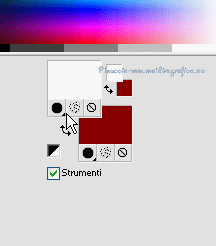 Riempi  la selezione con il gradiente. la selezione con il gradiente.29. Regola>Aggiungi/Rimuovi disturbo>Aggiungi disturbo.  30. Effetti>Plugins>AAA Frames - Frame Works. 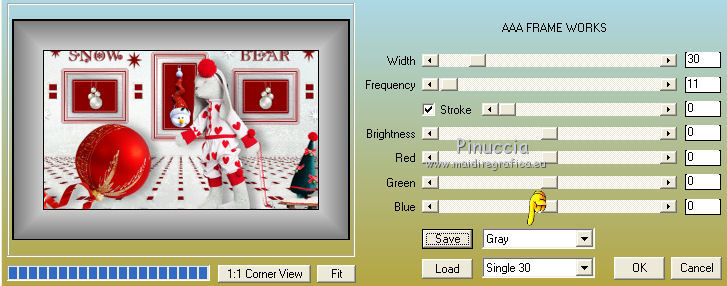 Selezione>Inverti. Effetti>Effetti 3D>Sfalsa ombra.  Selezione>Deseleziona. 31. Firma il tuo lavoro su un nuovo livello. Immagine>Aggiungi bordatura, 1 pixel, simmetriche, colore nero. Immagine>Ridimensiona, a 900 pixels di larghezza, tutti i livelli selezionato. Regola>Messa a fuoco>Maschera di contrasto.  Salva in formato jpg. Le vostre versioni. Grazie a tutti.  Olimpia  Seval  Se hai problemi o dubbi, o trovi un link non funzionante, o anche soltanto per dirmi che ti è piaciuto, scrivimi. 28 Novembre 2014 |